如何设置加密文件夹,图文详解怎么给电脑设置加密文件夹
- 2018-04-24 09:09:04 分类:功能介绍
如今电脑设备进入了千家万户,几乎各行各业,每家每户的日常生活或是办公都离不开电脑。电脑,顾名思义,是一个存储文件大脑,里面装着许许多多的数据,档案以及文件等等的资料,稍不为意就会遭到不法分子的攻击。那么怎么给电脑设置加密文件夹?下面,小编就来跟大家分享给电脑设置加密文件夹的经验。
有些重要的文件或比较隐私的文件存放在电脑上,这些文件我们只希望自己能看到并使用,不希望别人访问。那么,最好的办法就是去对这些文件进行加密。那么怎么把自己电脑上的某个文件夹设置密码?下面,小编就来跟大家讲解给电脑设置加密文件夹的步骤。
怎么给电脑设置加密文件夹
选中要加密的文件。
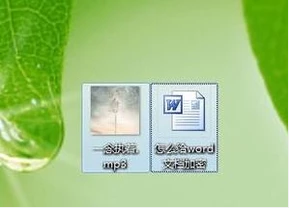
电脑文件夹示例1
选择添加到压缩文件。
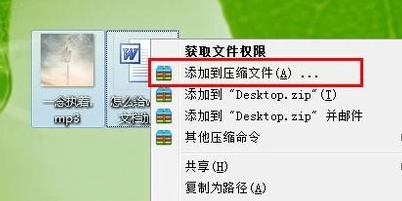
电脑文件夹示例2
在出来的压缩文件窗口,先不要点确定,点秘密,输入密码,并再次确认密码。
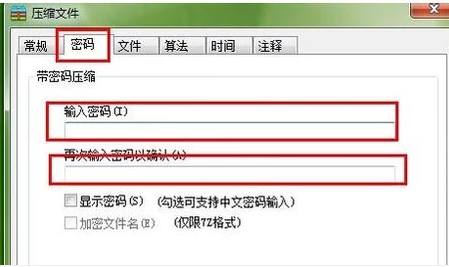
电脑示例3
出现一个压缩文件,将源文件删除。

电脑文件夹示例4
打开压缩文件的时候需要输入密码。给电脑上的文件加密成功。
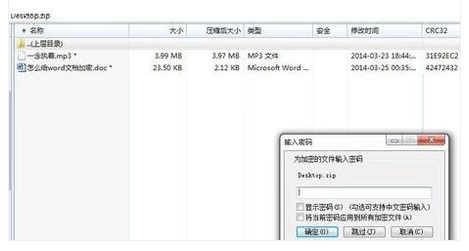
电脑示例5
方法二:
打开deWindows资源管理器。
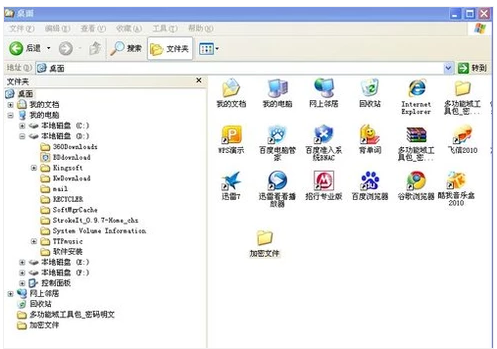
电脑文件夹示例6
右键点要加密的文件或文件夹,然后点击“属性”。
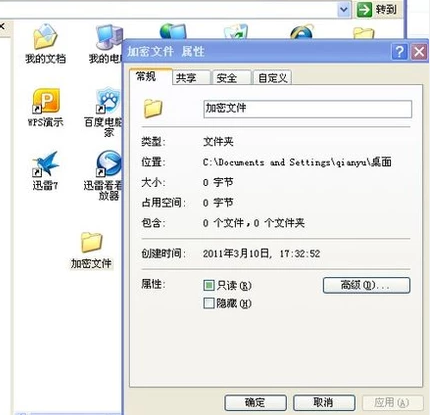
电脑示例7
在“常规”选项卡,点击“高级”。选中“加密内容以便保护数据”复选框。
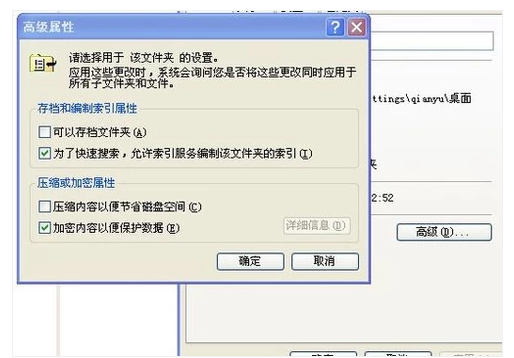
加密文件夹示例8
以上就是给文件夹设置密码的全部步骤,阅读到这里,相信大家对于文件夹设密码已经学会了吧。但是其实,加密的文件夹虽然说是比较难以破解的,但是随着现在电脑科技的快速发展,目前也有很多的解码的工具,而且非常的实用。